Cómo deshabilitar programas de inicio en Windows para un arranque rápido

La computadora tarda demasiado en iniciar, entonces mira este articulo de Cómo deshabilitar programas de inicio en Windows . Muchas veces, los programas que se ejecutan automáticamente al arrancar Windows son los culpables. Te mostraremos cómo identificar y deshabilitar esos programas innecesarios para mejorar significativamente el tiempo de arranque de tu PC.
- ¿Por qué es importante deshabilitar programas innecesarios del inicio?
- El impacto de los programas de inicio en la velocidad de arranque
- Métodos para deshabilitar programas de inicio en Windows
- Consejos para elegir qué programas deshabilitar
- Resultados esperados después de deshabilitar programas de inicio
- Conclusión: Optimiza tu PC con unos simples ajustes
¿Por qué es importante deshabilitar programas innecesarios del inicio?
Los programas de inicio son aplicaciones que se ejecutan automáticamente cuando enciendes la computadora. Si bien algunos son esenciales (como el antivirus), muchos otros no lo son y pueden ralentizar el proceso de arranque.
Cuando tienes demasiados programas configurados para iniciarse con Windows, estos consumen recursos valiosos como memoria RAM y CPU, lo que puede hacer que tu sistema tarde más en estar listo para usarse. por lo tanto desactivar los programas innecesarios no solo acelera el arranque, sino que también mejora el rendimiento general de la computadora.
El impacto de los programas de inicio en la velocidad de arranque
Imagina encender tu computadora y tener que esperar varios minutos antes de poder trabajar. Esto ocurre porque cada programa de inicio consume tiempo y recursos. Al reducir esta carga, puedes lograr un arranque mucho más rápido y eficiente. de esta manera logramos usar más rápido nuestro equipo y realizar nuestras tareas.
También puedes leer Cómo mantener tu sistema Windows seguro
Cómo mantener tu sistema Windows seguroMétodos para deshabilitar programas de inicio en Windows
Existen varias formas de gestionar los programas de inicio en Windows. A continuación, te explicamos los métodos más efectivos y sencillos.
Usar el Administrador de tareas
El Administrador de tareas es una herramienta incorporada en Windows que te permite controlar qué programas se ejecutan al iniciar la PC. Aquí te mostramos cómo usarla:
- Presiona Ctrl + Shift + Esc para abrir directamente el Administrador de tareas.
- Ve a la pestaña Inicio.
- Encuentra el programa que deseas deshabilitar, selecciónalo y haz clic en Deshabilitar.
Para decidir qué programas desactivar, fíjate en la columna Impacto en el inicio . Los programas con "Alto" impacto suelen ser los principales responsables de ralentizar tu sistema.
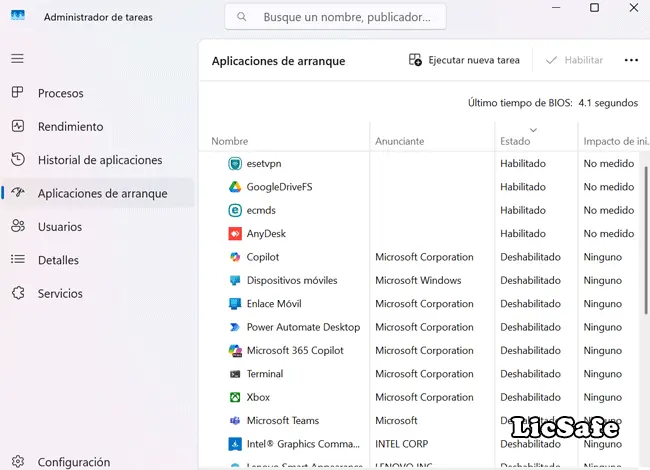
Configuración de aplicaciones de inicio (Windows 10 y 11)
Si prefieres una interfaz más amigable, puedes usar la Configuración de Windows:
También puedes leer Cómo configurar copias de seguridad automáticas en Windows
Cómo configurar copias de seguridad automáticas en Windows- Haz clic derecho en el menú Inicio y selecciona Configuración.
- Ve a Aplicaciones > Aplicaciones de inicio.
- Activa o desactiva los interruptores junto a los programas que deseas habilitar o deshabilitar.
En Windows 11, esta opción está mejor organizada y muestra información adicional sobre el impacto de cada programa.
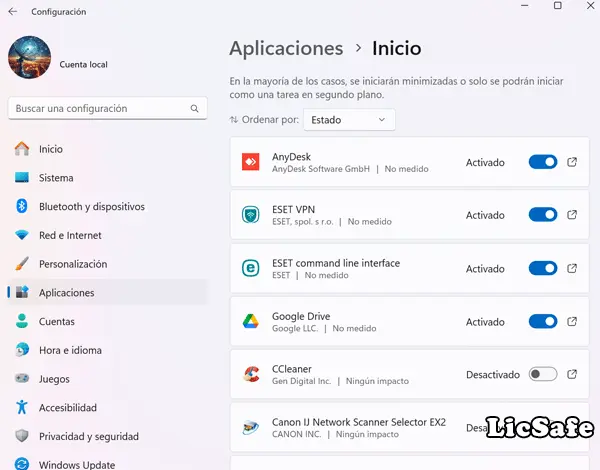
Usar el comando MSConfig (para usuarios avanzados)
Si eres un usuario más experimentado, puedes usar la herramienta MSConfig para gestionar los programas de inicio:
- Presiona Windows + R, escribe msconfig y presiona Enter.
- Ve a la pestaña Inicio.
- Desmarca las casillas de los programas que no deseas que se ejecuten al iniciar Windows.
Ten en cuenta que modificar configuraciones en MSConfig puede afectar el funcionamiento del sistema si no se hace correctamente. Procede con precaución y asegúrate de dejar activos los programas esenciales.
Pero la opción no esta disponible en Windows 11, en el punto 3 de la lista te saldrá para "abrir el administrador de tareas".
También puedes leer Cómo Optimizar tu SSD en Windows 11
Cómo Optimizar tu SSD en Windows 11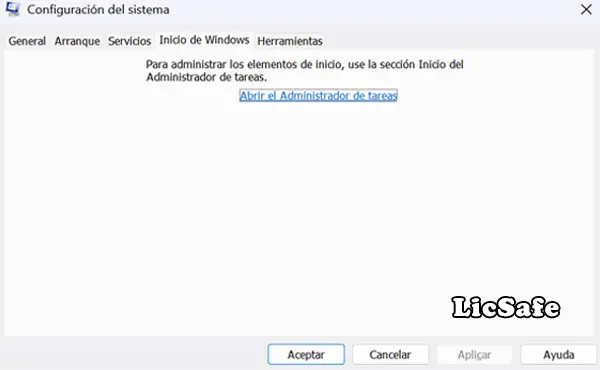
Consejos para elegir qué programas deshabilitar
No todos los programas de inicio deben desactivarse. Aquí tienes algunas recomendaciones para decidir qué programas dejar activos y cuáles desactivar:
Identifica programas críticos vs. no esenciales
- Críticos: Antivirus, controladores de hardware (como los de impresoras o tarjetas gráficas) y herramientas del sistema.
- No esenciales: Actualizadores de software, clientes de correo electrónico y aplicaciones que no usas regularmente.
Usa herramientas externas para analizar programas de inicio
Herramientas como CCleaner o Autoruns ofrecen una visión más detallada de los programas de inicio y te permiten gestionarlos de manera avanzada. Estas herramientas son especialmente útiles si quieres profundizar en la configuración de tu sistema.
Resultados esperados después de deshabilitar programas de inicio
Una vez que hayas desactivado los programas innecesarios, notarás mejoras significativas en el rendimiento de tu PC.
Mejora en el tiempo de arranque
Es común que el tiempo de arranque se reduzca drásticamente, pasando de varios minutos a solo unos segundos. Esto depende de la cantidad de programas que hayas deshabilitado y de la potencia de tu hardware.
Mayor rendimiento general del sistema
Al liberar recursos del sistema durante el arranque, tu PC tendrá más capacidad para ejecutar otras tareas, lo que resultará en un rendimiento más fluido mientras trabajas.
Conclusión: Optimiza tu PC con unos simples ajustes
Deshabilitar programas innecesarios del inicio es una forma rápida y efectiva de mejorar el rendimiento de tu computadora. Ya sea que uses el Administrador de tareas, la Configuración de Windows o herramientas avanzadas como MSConfig, estos ajustes pueden marcar una gran diferencia en la velocidad de arranque y la eficiencia de tu sistema.
Te invitamos a probar estos métodos y evaluar los resultados. Con unos pequeños cambios, podrás disfrutar de una experiencia más rápida y fluida en tu PC con Windows. ¡Empieza hoy mismo!.
Deja una respuesta
Te Puede Interesar